Inicio > Configuración de la impresora > Cambiar la configuración de la impresora con la Herramienta de configuración de la impresora (Windows) > Configuración del dispositivo de la Herramienta de configuración de la impresora (Windows)
Configuración del dispositivo de la Herramienta de configuración de la impresora (Windows)
Use la configuración de dispositivos en la Herramienta de configuración de la impresora para especificar o cambiar la configuración de la impresora cuando conecta la impresora y la computadora con un cable USB. No solo puede cambiar la configuración del dispositivo para una impresora; también puede aplicar la misma configuración a varias impresoras. Cuando imprima desde una aplicación de la computadora, podrá especificar diferentes configuraciones de impresión desde el controlador de la impresora. Sin embargo, si usa la Herramienta de configuración de dispositivos en la Herramienta de configuración de la impresora, se pueden especificar configuraciones más avanzadas. Cuando abre la ventana Configuración del dispositivo, se recupera y se muestra la configuración actual de la impresora. Si no se puede recuperar la configuración actual, se mostrará la configuración anterior. Si no se puede recuperar la configuración actual y no se especificó la configuración anterior, aparece la configuración de fábrica del equipo.
Cuadro de diálogo Configuración
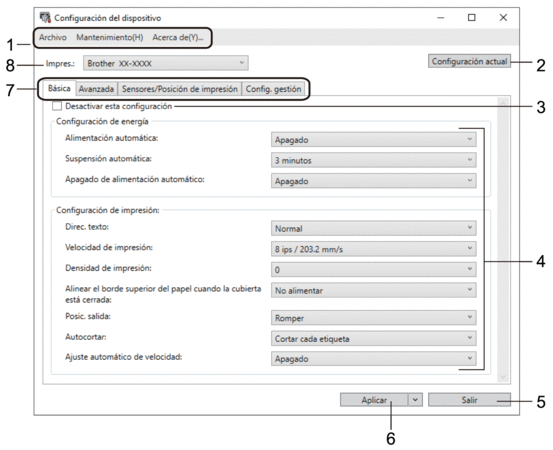
- Barra de menú
- Ofrece acceso a varios comandos agrupados debajo de cada título de menú (los menús Archivo, Mantenimiento(H) y Acerca de(_Y)...) según sus funciones.
- Configuración actual
- Recupera la configuración de la impresora actualmente conectada y la muestra en el cuadro de diálogo. También se puede recuperar la configuración de los parámetros de las pestañas marcadas con
 .
.
- Desactivar esta configuración
- Cuando esta casilla de verificación está marcada, aparece
 en la pestaña y la configuración ya no puede especificarse ni cambiarse. La configuración de una pestaña donde aparezca
en la pestaña y la configuración ya no puede especificarse ni cambiarse. La configuración de una pestaña donde aparezca  no se aplicará a la impresora ni siquiera si se hace clic en Aplicar. Además, la configuración de la pestaña no se guarda ni se exporta cuando se utiliza el comando Guardar en archivo de comandos o Exportar.
no se aplicará a la impresora ni siquiera si se hace clic en Aplicar. Además, la configuración de la pestaña no se guarda ni se exporta cuando se utiliza el comando Guardar en archivo de comandos o Exportar.
- Parámetros
- Muestra la configuración actual.
- Salir
- Sale de la ventana Configuración del dispositivo y vuelve a la ventana principal de la Herramienta de configuración de la impresora.
- Aplicar
- Aplica la configuración a la impresora. Para guardar la configuración especificada en un archivo de comandos, seleccione el comando Guardar en archivo de comandos en la lista desplegable.
El archivo de comandos guardado se puede usar con el modo de almacenamiento masivo para aplicar la configuración a una impresora.
- Pestañas de configuración
- Contienen configuraciones que se pueden especificar o cambiar.
 Si aparece
Si aparece en la pestaña, no se puede cambiar la configuración. Además, las configuraciones de la pestaña no se aplicarán a la impresora aunque se haga clic en Aplicar. La configuración de la pestaña no se guarda ni se exporta cuando se utiliza el comando Guardar en archivo de comandos o Exportar.
en la pestaña, no se puede cambiar la configuración. Además, las configuraciones de la pestaña no se aplicarán a la impresora aunque se haga clic en Aplicar. La configuración de la pestaña no se guarda ni se exporta cuando se utiliza el comando Guardar en archivo de comandos o Exportar.
- Impres.
- Especifica la impresora que desea configurar.
Barra de menú
Opciones del menú Archivo
- Aplicar la configuración a la impresora
Aplica la configuración a la impresora.
- Comprobar configuración
Muestra la configuración actual.
- Guardar la configuración en un archivo de comandos
Guarda la configuración especificada en un archivo de comandos.
- Importar
Importa un archivo exportado.
- Exportar
Guarda la configuración actual en un archivo.
- Salir
Sale de la ventana Configuración del dispositivo y vuelve a la ventana principal de la Herramienta de configuración de la impresora.
Opciones del menú Mantenimiento(H)
- Guardar registro de impresión en archivo
Guarda el registro de impresión en un archivo con formato CSV.
- Configuración de unidad de impresión
Imprime un informe que contiene los datos sobre versión de firmware e información de configuración del dispositivo.
 Al imprimir este informe, recomendamos usar un rollo RD de 62 mm (2,4") o más ancho.
Al imprimir este informe, recomendamos usar un rollo RD de 62 mm (2,4") o más ancho. - Comprobar estado del cabezal de impresión
Verifica que no haya problemas con el cabezal de impresión.
- Restablecer a la configuración predeterminada original
(TD-4210D/TD-4410D) Restablece todas las configuraciones a su valor de fábrica, incluida la configuración del dispositivo y los datos transferidos.
(TD-4420DN) Restablece todas las configuraciones a su valor de fábrica, incluida la configuración del dispositivo, los datos transferidos y la configuración de red.
- Restablecer únicamente la configuración del equipo
Restaura la configuración que puede cambiarse en Configuración del dispositivo a los valores predeterminados de fábrica.
- Eliminar plantilla y base de datos
Elimina las plantillas y las bases de datos almacenadas en la impresora.
- Eliminar registro de impresión
Elimina el registro de impresión almacenado en la impresora.
- Configuración opcional
Si se selecciona la casilla de verificación No mostrar ningún mensaje de error si la configuración actual no se puede recuperar al inicio, no se muestra un mensaje la próxima vez.
Pestaña Básica
- Alimentación automática
Especifica si la impresora se enciende automáticamente cuando se enchufa el cable de alimentación de CA en un tomacorriente de CA.
- Suspensión automática
Especifica la cantidad de tiempo que transcurre antes de que la impresora entre automáticamente en modo espera.

- La impresora entrará en el modo de espera automáticamente cuando haya transcurrido el periodo de tiempo especificado en las condiciones siguientes:
- La impresora no recibe datos.
- No se ha conectado un cable LAN. (TD-4420DN)
- Está en modo inactivo.
- Cuando la comunicación no se realiza a través del puerto serie.
- El modo de espera se cancelará si se realizan las operaciones siguientes:
- Se presiona cualquier botón de la impresora.
- Se abre o cierra la cubierta del compartimento del rollo.
- La impresora recibe datos. (Excepto a través del puerto serie)
- Se desconecta un cable USB y se vuelve a conectar.
- Apagado de alimentación automático
Especifica el período de tiempo que transcurre antes de que la impresora se apague automáticamente cuando está conectada a un tomacorriente de CA.

- La impresora entrará en el modo de apagado automáticamente cuando haya transcurrido el periodo de tiempo especificado en las condiciones siguientes:
- La impresora no recibe datos.
- No se ha conectado un cable LAN. (TD-4420DN)
- Está en modo inactivo.
- Cuando la comunicación no se realiza a través del puerto serie.
- El modo de apagado se cancelará si se realizan las operaciones siguientes:
- Se presiona cualquier botón de la impresora.
- Se abre o cierra la cubierta del compartimento del rollo.
- La impresora recibe datos. (Excepto a través del puerto serie)
- Se desconecta un cable USB y se vuelve a conectar.
- Direc. texto
Selecciona la orientación de la impresión.
- Velocidad de impresión
Selecciona la velocidad de impresión de la impresora.
- Densidad de impresión
Ajusta la densidad de impresión de la impresora.
- Alinear el borde superior del papel cuando la cubierta está cerrada
Selecciona si se desea que el papel se alimente automáticamente cuando la cubierta esté cerrada.
- Posic. salida
Selecciona la ubicación de la salida del material.
- Autocortar
Establece el método de corte cuando se imprimen múltiples etiquetas.
- Ajuste automática de velocidad
Ajusta automáticamente la velocidad de impresión e imprime a la densidad de impresión óptima.
Pestaña Avanzada
- Función de tecla de alimentación
Selecciona la operación realizada cuando se presiona
 . Si se selecciona Configuración del programa, haga clic en Archivo y seleccione el archivo de comando.
. Si se selecciona Configuración del programa, haga clic en Archivo y seleccione el archivo de comando. - Función de tecla de función
Selecciona la operación realizada cuando se presiona
 . Si se selecciona Configuración del programa, haga clic en Archivo y seleccione el archivo de comando.
. Si se selecciona Configuración del programa, haga clic en Archivo y seleccione el archivo de comando. Si se adjunta con Cortador, se puede configurar el corte manual con la tecla de función.
- Imprimir documento de información
Selecciona la información que desea incluir en el informe de información de la impresora.
- Configuración de impresión JPEG
Seleccione el método de procesamiento de imágenes al imprimir imágenes JPEG.
- SerializarModo
Especifica el método de serialización (número) para sus etiquetas impresas.
- Guardar registro de impresión de la impresora
Selecciona si desea guardar el registro de impresión de la impresora. Si selecciona Desactivar, la opción Guardar registro de impresión en archivo no se puede habilitar.
- Datos imp. después de imp.
Especifica si los datos de impresión se borran después de imprimir.
Pestaña Sensores/Posición de impresión
Si se utilizan rollos RD, no es necesario ajustar los sensores.
- Ajustes del punto de referencia de impresión
Ajusta la posición del punto de referencia (punto de origen de la impresión). Mediante esta acción, se corrige la falta de alineación debido a diferencias en los modelos de impresora o a los márgenes fijos de algunos software.
El punto de referencia no puede ajustarse para la impresión de trama.
- Ajuste de lámina de rasgar
Ajusta la posición de corte de la barra dentada para el papel.
- Sensor de material de impresión (Transmisivo/Separación)
- Sensibilidad de detección
Ajusta la sensibilidad de la detección de separación (espacios) para las etiquetas precortadas.
- Ajuste de luminosidad
Ajusta la cantidad de luz emitida por el sensor de transmisión/separación.
- Sensor de material de impresión (Reflectante/Barra)
- Sensibilidad de detección de la marca
Ajusta la sensibilidad de la detección de marca negra.
- Ajuste de luminosidad
Ajusta la cantidad de luz emitida por el sensor reflectante/de marca negra.
- Sensor de material de impresión (Autodespegado)
Especifica la configuración cuando se usa el Despegador de etiquetas (opcional).
- Sensibilidad de detección
Ajusta la precisión del sensor que detecta si se despegó la etiqueta.
Pestaña Config. gestión
- Modo de comando
Selecciona el tipo de modo de comando.
- Comprobación del cabezal de impresión con equipo encendido
Establece si se debe verificar el estado del cabezal de impresión cuando enciende la impresora.



